Werbung
Ich hatte gerade ein Stück Kuchen in meinem örtlichen Café fertiggestellt, als die SMS aus meinem Mobilfunknetz einging und mich darüber informierte, dass mein recht großzügiges Datenlimit von 4 GB überschritten wurde.
"Unmöglich", dachte ich, "heute beginnt der Zyklus!"
Da ich dachte, dass die Nachricht ein Fehler war, ignorierte ich sie für einen Moment. Sicherlich hätte mich die Datennutzungsanzeige von Android bereits alarmiert?
Beim Blick auf die Internetnutzungsanzeige konnte ich feststellen, dass dies kein Fehler war.

Aber wie konnten 4 GB so schnell verbraucht werden? Ich saß nur in einem Café, holte E-Mails ab und mein Laptop nutzte die angebundene Verbindung auf meinem Smartphone. Ich beschloss, nach Hause zu gehen, aber als ich auf die Schaltfläche Start klickte, um den Laptop in den Ruhezustand zu versetzen, bemerkte ich die folgenden Wörter:
"Neustart und Aktualisierung."
Plötzlich war alles klar. Windows 10 hatte ein Update über meine angebundene Verbindung heruntergeladen. Ich war mir sicher, dass ich diese Option ausdrücklich deaktiviert hatte. Das Problem war jetzt, dass ich nicht einmal die Einstellung finden konnte ...
Windows 10 Internet Metering-Funktion
Mit Windows 8 hat Microsoft die Möglichkeit eingeführt, umzuschalten, ob „Gerätesoftware“ über eine Messverbindung heruntergeladen werden kann oder nicht.
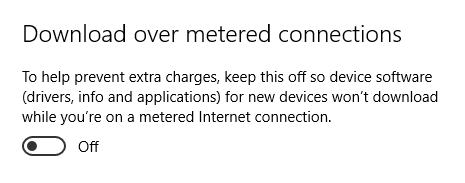
In Windows 8 finden Sie dies in der PC-Einstellungen Bildschirm unter Geräte. Der Schalter ist beschriftet Gemessene Internetverbindungen. Windows 8.1-Benutzer würden es unterdessen finden PC & Geräte> Geräte, wo sich der Kippschalter unter der Überschrift befindet Laden Sie über gemessene Verbindungen herunter.
In Windows 10 finden Sie den Schalter in Einstellungen> Gerätewieder beschriftet Laden Sie über gemessene Verbindungen herunter. Stellen Sie sicher, dass diese Einstellung deaktiviert ist, um Ihre mobile Internetrechnung niedrig zu halten. Sobald Sie dies getan haben, ist es Zeit, Ihre individuellen Netzwerkverbindungen zu verwalten.
Was bewirkt das Einstellen einer Verbindung als gemessen?
Gemessene Verbindungseinstellungen in Windows 10 bedeuten, dass Sie Daten, die das Betriebssystem im Hintergrund herunterlädt, einschränken können. Dies ist äußerst nützlich, wenn Sie Ihr Smartphone regelmäßig anbinden oder die Bandbreite Ihres inländischen Internetproviders begrenzt haben.
Aber wie ist das vorteilhaft?
Nun, da ist mein Problem, das oben erklärt wurde. Windows Update (die vorübergehend deaktiviert werden kann 7 Möglichkeiten zum vorübergehenden Deaktivieren von Windows Update in Windows 10Windows Update hält Ihr System gepatcht und sicher. In Windows 10 sind Sie dem Zeitplan von Microsoft ausgeliefert, es sei denn, Sie kennen versteckte Einstellungen und Optimierungen. Behalten Sie also Windows Update unter Kontrolle. Weiterlesen ) aß meine mobile Datenmenge, aber wenn ich die Verbindung als gemessen definiert hätte, wäre dies nicht geschehen. Windows 10 lädt keine Updates über gemessene Verbindungen herunter, daher hätte ich es bis zum Monatsende geschafft, wobei der Großteil meiner Datenmenge wie gewohnt intakt war.
Es können nicht nur Windows-Updates daran gehindert werden, über eine gemessene Verbindung heruntergeladen zu werden. Durch Einstellen eines drahtlosen Netzwerks als gemessen (siehe unten) können Sie auch Windows Store-App-Updates deaktivieren (obwohl Desktop-Apps - wie z. B. Ihr Browser - werden wie gewohnt automatisch aktualisiert und beschränken Status- / Nachrichtenaktualisierungen auf Live Fliesen. Die Online-Aktivitäten für Store / Universal-Apps sind möglicherweise ebenfalls eingeschränkt.
Beachten Sie auch, dass die Verwendung von Peer-to-Peer-Updates ebenfalls deaktiviert wird. Microsoft verwendet P2P-Netzwerk Funktionsweise der P2P-Dateifreigabe (Peer-to-Peer)Sie fragen sich, was Peer-to-Peer-Dateifreigabe (P2P) ist und wie sie gestartet wurde? Wir erklären, was Sie wissen sollten. Weiterlesen um die Auswirkungen auf die eigene Serverbandbreite zu verringern. Grundsätzlich bedeutet dies, dass wenn Ihr PC ein Update herunterlädt, es von Ihrem PC für andere im Internet freigegeben werden kann und nicht von Microsoft-Servern.
Dies wird wahrscheinlich Ihre Datenmenge schnell verschlingen, weshalb die Verwendung des Messmodus eine gute Idee ist.
Hinweis: OneDrive ignoriert derzeit die Einschränkung der gemessenen Verbindung, sodass Sie die Synchronisierung möglicherweise manuell deaktivieren müssen.
3 Verbindungen, die Sie möglicherweise als gemessen einstellen
Jede Verbindung in Windows 10 kann als gemessen eingestellt werden. Sie verwenden wahrscheinlich einen oder mehrere dieser drei Verbindungstypen.
Mobiles Internet - Vielleicht verwenden Sie Ihr Smartphone als drahtlosen Hotspot oder haben einen separaten mobiles Hotspot-Gerät Die 7 besten tragbaren mobilen WLAN-HotspotsWenn Sie mehr Zeit von zu Hause weg verbringen als zu Hause, werden Sie überrascht sein, wie nützlich ein tragbarer WLAN-Hotspot ist. Damit können Sie das Internet überall hin mitnehmen. Weiterlesen . Alternativ verfügt Ihr Windows 10-Gerät möglicherweise über eine integrierte mobile Datenverbindung. In beiden Fällen können Sie den Messmodus verwenden, um das Herunterladen umfangreicher Updates einzuschränken.
Home Internet - Bandbreitenbeschränkungen machen keinen Spaß, insbesondere wenn das Risiko besteht, eine Prämie zahlen zu müssen, wenn eine Obergrenze überschritten wird. Unabhängig davon, ob das Limit dauerhaft ist oder nur während der gesamten Arbeitszeit, sollten Sie Ihre Heimverbindung als gemessen einstellen.
Langsames Internet - Die Leute nutzen immer noch analoge 56K-DFÜ-Internetverbindungen, um online zu gehen. Andere langsame Verbindungen umfassen Satelliten-Internet Wie funktioniert Satelliten-Internet? [Technologie erklärt] Weiterlesen und DSL auf älteren Verkabelungsinfrastrukturen. Wenn Sie eine dieser drei Methoden für den Internetzugang verwenden, wird Ihre Verbindung vollständig beeinträchtigt, wenn ein Update heruntergeladen wird. Daher hat der Messmodus für Sie absolute Priorität.
Stellen Sie Ihre Netzwerkverbindungen auf den Messmodus ein
In Windows 10 können Sie einzelne Netzwerkverbindungen auf gemessen einstellen. Dies ist auch recht einfach und kann auf einzelne Verbindungen oder Netzwerke angewendet werden (um Verbindungen eines bestimmten Typs wie 4G, Wi-Fi, Ethernet usw. einzuschränken). - siehe nächster Abschnitt).
Beispielsweise möchten Sie möglicherweise die Verbindung für den drahtlosen Hotspot Ihres Smartphones als gemessen definieren. Klicken Sie in der Taskleiste auf das Symbol Wi-Fi active, wählen Sie das betreffende drahtlose Netzwerk aus und klicken Sie dann auf Eigenschaften.

Klicken Sie im daraufhin angezeigten Bildschirm auf Als Messverbindung einstellen, setzen Sie es auf Auf. Das ist alles was Sie tun müssen.
Wenn Sie dies mit einem Windows 8-PC lesen, können Sie dieselbe Änderung vornehmen, indem Sie die Liste der drahtlosen Netzwerkverbindungen anzeigen, mit der rechten Maustaste auf die entsprechende klicken und auswählen Als Messverbindung einstellen.
Was ist mit meiner Ethernet-Verbindung?
Bisher haben wir hauptsächlich über drahtloses Internet-Tethering und mobile Internetverbindungen in Windows 10 gesprochen. Was ist jedoch, wenn Sie über ein Internet mit Ihrem gemessenen inländischen Internetkonto verbunden sind? Kabelgebundene Ethernet-Verbindung zu Ihrem Router Alles, was Sie über Ethernet-Kabel wissen müssen Weiterlesen ?
Um dies zu beheben, müssen Sie in die Windows-Registrierung Was ist die Windows-Registrierung und wie bearbeite ich sie?Wenn Sie die Windows-Registrierung bearbeiten müssen, können Sie schnell einige Änderungen vornehmen. Lassen Sie uns lernen, wie man mit der Registrierung arbeitet. Weiterlesen . Hier können Sie auch die anderen Verbindungstypen optimieren, aber es ist Ethernet, um das wir uns derzeit kümmern.
Drücken Sie Windows-Taste + Q. und Typ regedit. Tippen Sie auf die Eingabetaste oder wählen Sie auf andere Weise die erste Option in den Suchergebnissen aus und erweitern Sie den zu suchenden linken Bereich HKEY_LOCAL_MACHINE \ SOFTWARE \ Microsoft \ Windows NT \ CurrentVersion \ NetworkList \ DefaultMediaCost Hier finden Sie die verschiedenen Verbindungstypen.
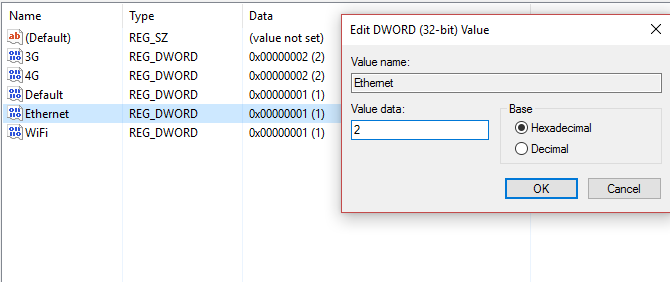
Es stehen zwei Bedingungen zur Verfügung: 1 und 2. Ersteres deaktiviert die Messung, während letzteres sie aktiviert. Um die Messung Ihrer Ethernet-Verbindung zu erzwingen, klicken Sie mit der rechten Maustaste auf den entsprechenden Wert und wählen Sie Ändern…Ändern Sie die 1 in eine 2 und klicken Sie auf okay bestätigen. Sobald diese Änderung vorgenommen wurde (möglicherweise müssen Sie Ihren PC neu starten), unterliegt die Ethernet-Verbindung den Messbeschränkungen, die verhindern, dass Windows Ihre Daten mit einem Schlag verschluckt!
Drahtlose, 4G- und Ethernet-Verbindungen können mit den Download-Beschränkungen von Windows 10 für gemessene Verbindungen eingeschränkt werden. Stellen Sie einfach sicher, dass Sie sie aktiviert haben, oder Sie könnten feststellen, dass Ihre Datenmenge an einem Tag verbraucht ist, wenn ein Windows Update ausgeführt wird!
Das Warten auf Daten
Wenn Sie sich in meiner Situation befinden, hilft das Aktivieren des Messmodus natürlich nur beim nächsten Mal. Meine Daten sind für einen Monat nicht mehr verfügbar, was bedeutet, dass ich unterwegs auf öffentliches WLAN beschränkt bin - etwas Das sollte niemals ohne VPN verwendet werden 3 Gefahren der Anmeldung bei öffentlichem WLANSie haben gehört, dass Sie PayPal, Ihr Bankkonto und möglicherweise sogar Ihre E-Mail-Adresse nicht öffnen sollten, während Sie öffentliches WLAN nutzen. Aber was sind die tatsächlichen Risiken? Weiterlesen .
Bitte lernen Sie aus meinem Fehler und stellen Sie sicher, dass Windows 10 verantwortungsbewusst mit Ihren Daten umgeht. Geben Sie an, welche Verbindungen von von Microsoft initiierten Downloads verschont bleiben sollen, und vermeiden Sie es, die Gewinnchancen für Ihre mobile Internetverbindung zu überschreiten.
Ist dir das schon einmal passiert? Oder haben Sie Windows Update und andere App-Updates auf Ihrem Windows 10-Gerät vollständig unter Kontrolle? Sag es uns in den Kommentaren.
Christian Cawley ist stellvertretender Redakteur für Sicherheit, Linux, DIY, Programmierung und Tech Explained. Er produziert auch The Really Useful Podcast und verfügt über umfangreiche Erfahrung im Desktop- und Software-Support. Christian ist ein Mitarbeiter des Linux Format Magazins. Er ist ein Bastler von Raspberry Pi, ein Lego-Liebhaber und ein Retro-Gaming-Fan.

